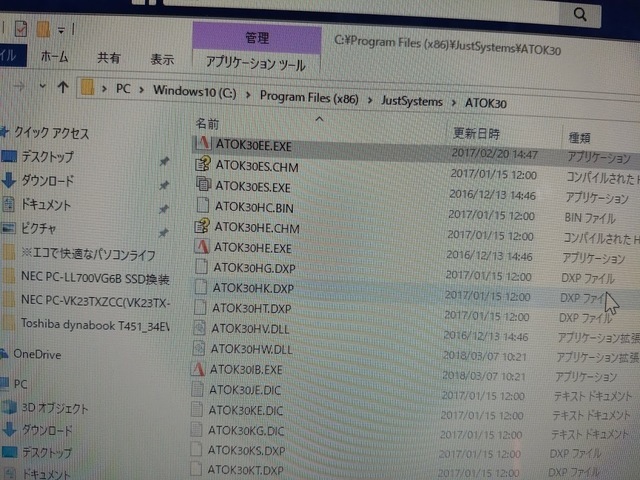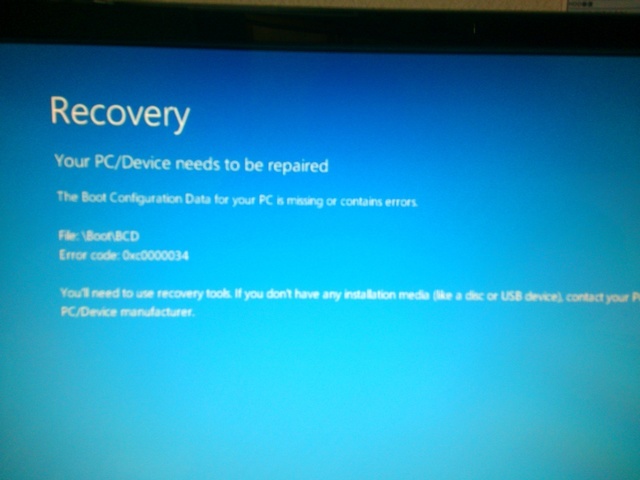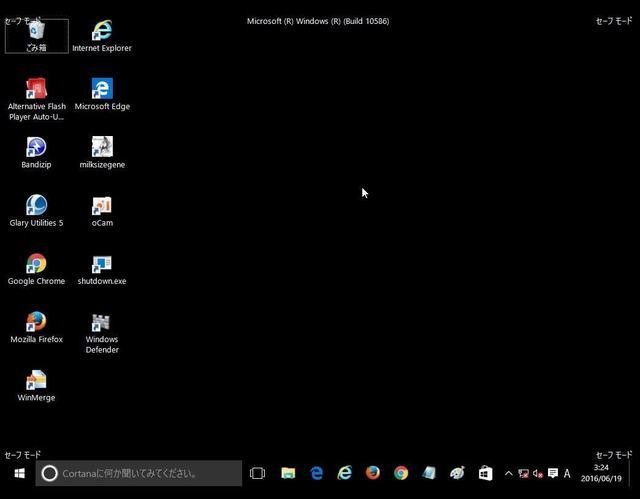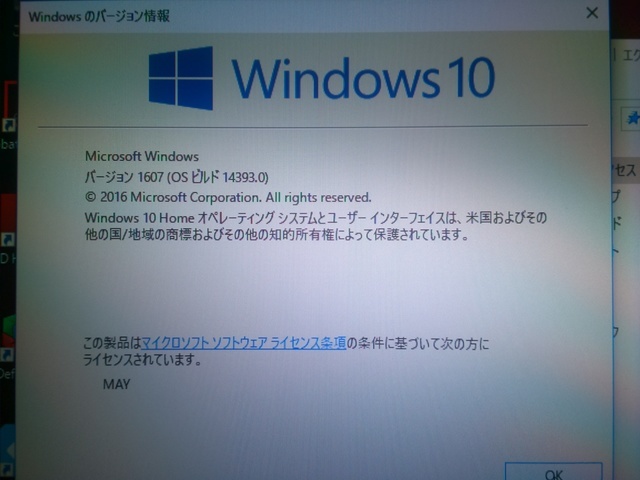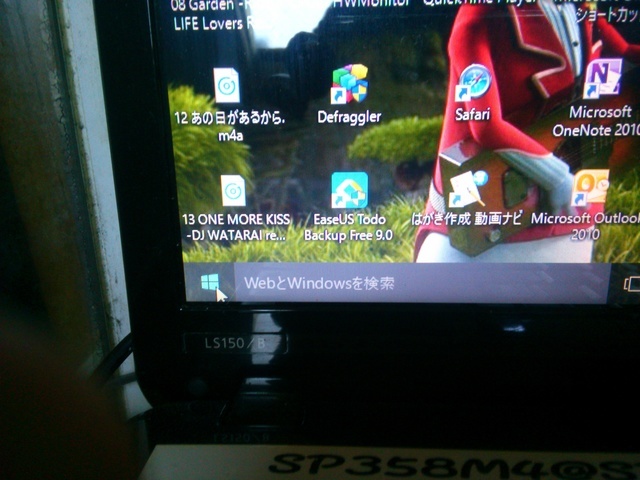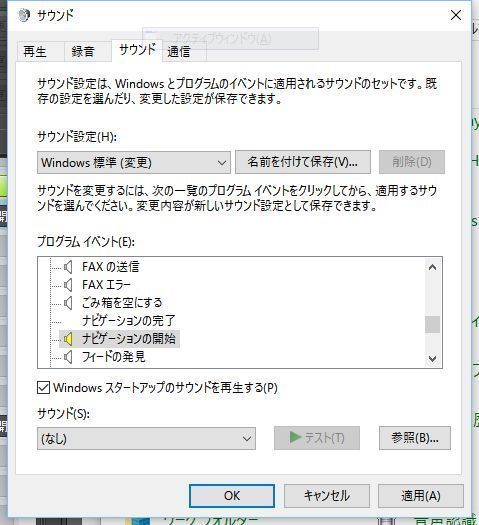Windows10 トラブル特集
Windows10バージョン21H1不具合報告
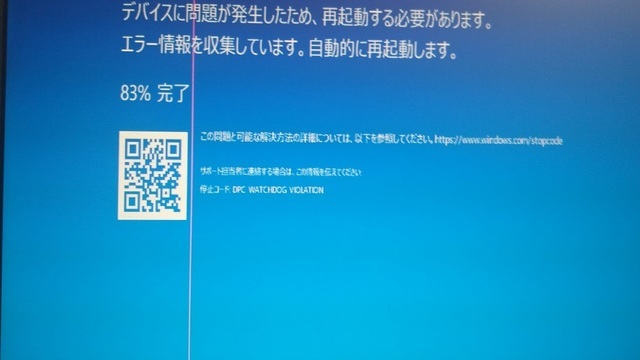
今月、Windows10最新バージョン21H1のメジャーアップデートが始まりました。
当方の個人用デスクトップ(自作機:AMD Athlon×4)にも通知が来ましたので、早速実行してみました。
アップデートそのものは30分程度で完了いたしましたが、動作不良が頻繁に発生するようになりました。
具体的な症状は、
「全ての処理に時間がかかる(短時間のフリーズ)」
「画面がブラックアウトし、しばらくすると復帰」
「ブルースクリーンエラーが発生」
です。
ブルースクリーンエラーの内容は「DPC WATCHDOG VIOLATION」
これは「SSD or HDDのドライバが古い、ハードウェア互換性の問題」等が原因とのことです。
当方の自作機はSSDを搭載していますが、ファームウェアもデバイスドライバーも最新になっています。
はい、考えられるのは「Windows10 21H1アップデート」ですね。
特にExcel使用中に、頻繁にフリーズ、ブラックアウト、あげくはBSOD。
元のバージョンに戻そうと思っていたところ、アップデートの通知が来て、これを行うと、あら不思議、問題なく動作するようになりました。
Microsoftも把握していたようで対応してくれたようです。
同様の症状が出ていましたら、まずはアップデートをご確認ください。
Windows10アップグレードが途中で止まる!
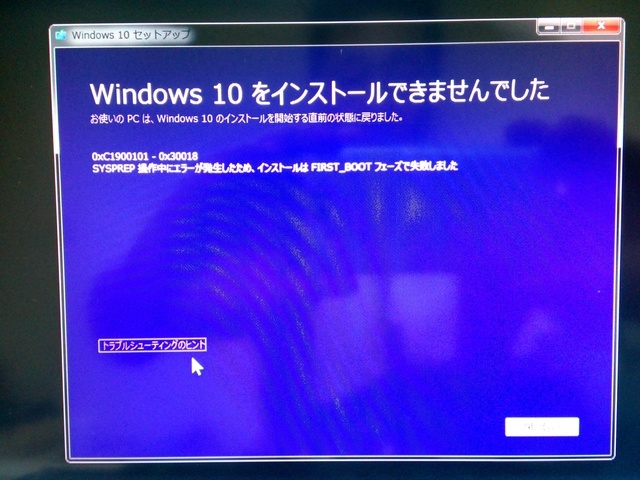
ご自分でWindows10にアップグレードにチャレンジされた方も多いと思います。
一部の機種では、すんなりとアップグレードができず、途中でフリーズしたり、終わってもまともに動作しない機種もあります。
写真は、アップグレード中にフリーズし、強制終了後、電源を入れたときに表示されたエラーメッセージです。
「0xC1900101-0x30018」
「SYSPREP 操作中にエラーが発生したため、インストールはFIRST_BOOTフェーズで失敗しました」
原因は「デバイスドライバーの組み込みに失敗」ですね。
パソコンに搭載されているデバイスが特殊なため、Windows10用のデバイスドライバーが組み込めず、途中でフリーズしてしまいました。
この症状が確認できているのは「Panasonic Let'sNote CF-S9・S10」「Sony VAIO VGN-Zシリーズ」等です。
まれに「メモリの不具合」や「バッテリーの不具合」で発生することもあります。
「どのデバイスにWindows10ドライバーが組み込めないのか」が分かれば、そのデバイスドライバーを探すことになります。
(クリーンインストールを行うと判明する場合もあります。)
メーカーが「Windows10対応」としていれば、メーカーHPから入手できますが、「非対応」だと入手困難です。
この症状でお困りの方、ご相談ください。
Windows10バージョン1809での「新元号対応アップデート(KB4495667)」後、起動しない!
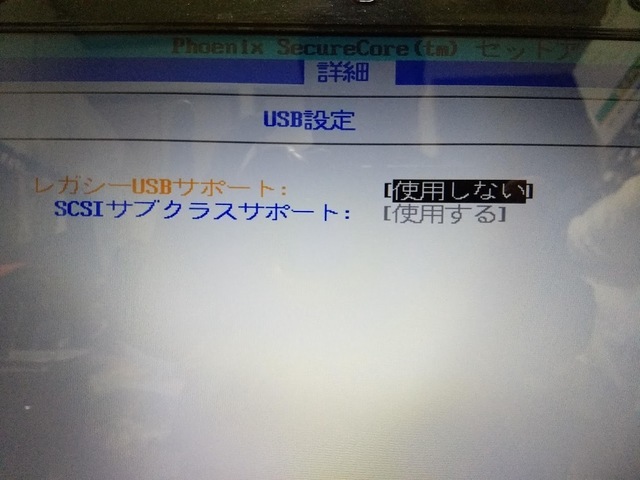
2019年5月4日に、Windows10バージョン1809の新元号対応アップデート「KB4495667」が実施されましたが、再起動に失敗し、その後、起動不能になる事例が確認されました。
再起動失敗後、自動修復画面が出ますが、いつまで待っても先には進みません。
Windows10インストールディスクからの起動もできなくなります。
機種は「Fujitsu LIFEBOOK AH550/3A」。
原因は、BIOSを「レガシーUSBサポートを使用する」に設定していると、この症状が出ます。
「レガシーUSBサポートを使用しない」に設定することで、問題なく起動することが確認されました。
同型機をお使いで、この症状が出たら、BIOS設定を変更してください。
レガシーUSBサポートを使用しない設定でも、通常使用には支障はありません。
Windows10でのATOKの反応が遅い!
Word2010 Windows10で印刷できない!
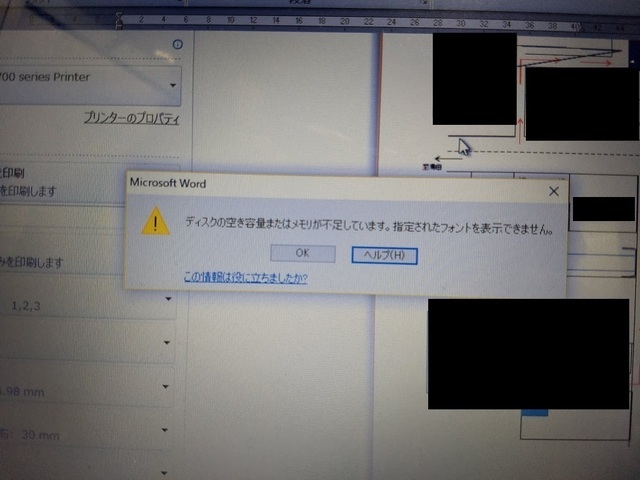
「Microsoft Word2010をWindows10上で印刷ができなくなる」不具合が見つかりました。
Windows7からWindows10に上書きアップグレードした機種の一部に発生しています。
症状は、特定のフォントを印刷すると「ディスクの空き容量またはメモリが不足しています。指定されたフォントを表示できません。」と表示されます。
解決方法は、一旦、データを待避させた後、Windows7にリカバリして、改めてWindows10にアップグレードするのが一番ですが、下記の方法も効果があります。
「PowerShell」を管理者権限で起動し、
- get-acl c:\windows\fonts\arial.ttf | set-acl c:\windows\fonts\*.*
- get-acl c:\windows\fonts\arial.ttf | set-acl c:\windows\fonts
と入力し、再起動。
これは、フォントファイルにアクセス権に問題が起きているために発生しているようです。
お試しください。
Windows10の月例アップデート
KB4100347をインストールすると、Windowsが起動しなくなったり、プチフリーズ現象が発生する。
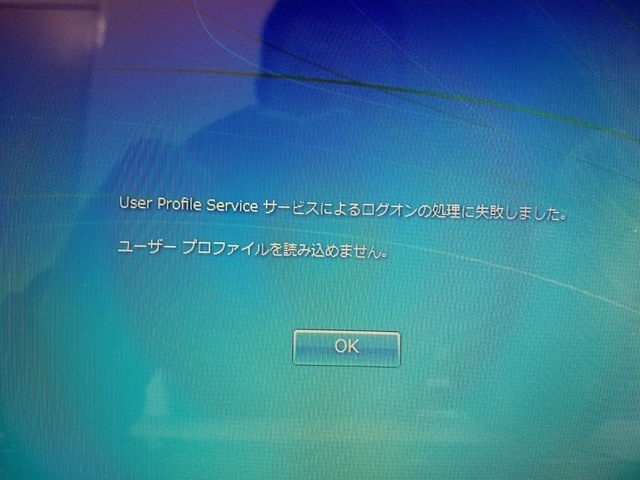
アップデート後、ブラウザ(Chrome・FireFox等)の動作が遅くなったり、メールの表示に時間がかかるようになる、また、日本語入力時にプチフリーズが発生。
「KB4100347」は、8月定例アップデートから導入後、引き続き、9月定例アップデートでも配信されました。
「一部のパソコンで発生」、との事ですが、結構な頻度で発生している模様です。
当店で使用している自作機2台とも、この症状が発生しました。
「コントロールパネル」→「プログラムのアンインストール」→「インストールされた更新プログラムを表示」から「KB4100347」を探してアンインストールすることで改善できます。
当店では、アップデート不良の場合の対策を用意しております。
お気軽にご相談ください。
メジャーアップデート(バージョン1903以降)や月例アップデートを行った後、起動不能に!(スタートアップ修復)
Windows10をセーフモードで起動させる。
Windows10が起動しない場合の「セーフモード起動方法」
Windows10が何らかの原因で起動しなくなり、「セーフモード起動」させたいときは、この方法をお試しください。
Windows7なら「F8キー連打」でセーフモード起動等の選択画面が出せたのですが、Windows8以降その機能は無くなりました。
メジャーアップデートを行わない場合のサポート期間は?
半期ごとの定例メジャーアップデートを行わなかったら、サポート期間が短くなる?
Windows10は半期(概ね6ヶ月)ごとにメジャーアップデートが実施されています。
更新後、機種によっては、起動が遅くなったり、動作が緩慢になったりと支障が出ていますね。
原因のほとんどが、「デバイスドライバーがWindows10用に更新されていない」ことで発生しています。
ドライバーソフトの提供がされていない機種のほうが多いのが現状です。(メーカーサポート対象外)
このような事象の場合は、旧バージョンのまま使用することになりますが、気になるのが「サポート期間」。
各バージョンのサポート期間は、発表後18ヶ月が原則です。
各バージョンのサポート期限については、当店の「Windowsアップグレード代行サービス」のページに掲載しております。
参考にしてください。
そこそこのスキルがある方なら、Windows10用のドライバーソフトを探して導入することもできるでしょうが、一般の方は困難ですね。
「メジャーアップデート後、不調になった」場合、アップデート後20日以内なら、元のバージョンに戻すこともできます。
お困りであれば、ご相談ください。
Windows10最新バージョン1803(April 2018 Update)がすべてのデバイスで利用可能になりました。
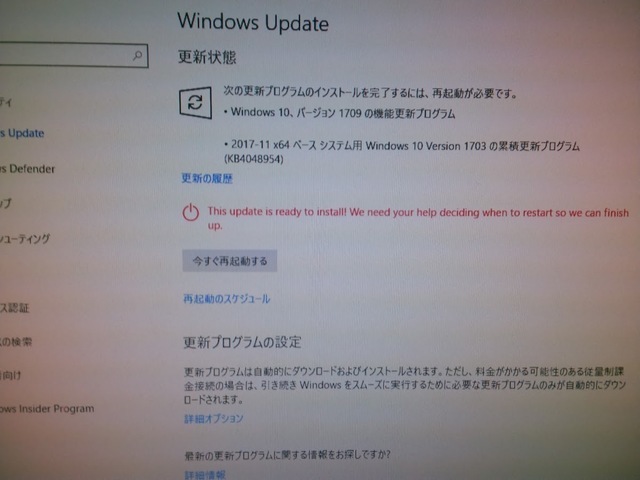
Windows10は年2回のメジャーアップデートを実施することになっていますが、この度、すべてのパソコン環境でWindowsUpdate経由で配信が受けられることになりました。
今後、自動配信が始まりますが、アップデートが始まる前に準備が必要となる場合がありますのでご注意を!
準備例
- 万が一に備えて、システムのバックアップを作成しておく。
- メジャーアップデートの延期設定、時間に余裕のあるときにッ手動でアップデートを行う等。
- 対象となるWindows10のバージョンは「1607」「1703」です。
これ以前のバージョンは「更新アシスタント」や「メディア作成ツール」を使用した手動アップデートが必要です。
●メジャーアップデートをしたくない(延期する)場合は下記の手順で設定変更します。
Windows10Home版でメジャーアップデートを一時的に延長するツールのダウンロード
→ダウンロードページはこちら
Windows10Pro版でメジャーアップデートを一時的に延長する場合の手順
- スタートメニューを開く
- 歯車マーク(設定)を開く
- 設定で「更新とセキュリティ」を選択
- 「詳細オプション」を選択
バージョン1703の場合
- 「Current Branch for Business」に設定を変更
- 延期したい日数を指定
バージョン1709の場合(詳細オプション選択まで手順は同一)
- 半期チャネル(無印)に設定(ターゲット指定ではない)
- 延期したい日数を指定
バージョン1709の場合、「半期チャネル(無印)」+「延期日数0」の組み合わせでは、自動でメジャーアップデートが始まってしまう問題が発生していますので、ご注意を!
Windowsスタートボタンが反応しない!
Windows10にアップグレードして、しばらくは問題なく使えていたのに、ある日、終了しようとしたら、ホームボタンが反応しない!?
PowerShellコマンドで解決できます。
検索ボックスから、「Windows PowerShell」と入力し、検索結果の「Windows PowerShell」を右クリックして「管理者として起動」してください。
PowerShell内に以下のコマンドをコピペして実行してください。
(3行になっていますが1行です。)
Get-AppXPackage -AllUsers | Foreach {Add-AppxPackage -DisableDevelopmentMode -Register "$($_.InstallLocation)\AppXManifest.xml"}
下の写真のように処理が進みます。
処理が終わったら、スタートボタンを押してみてください。
これで修復できない場合は「ユーザーフォルダ」内のファイルが損傷していることがあります。
修復は可能ですので、ご相談ください。
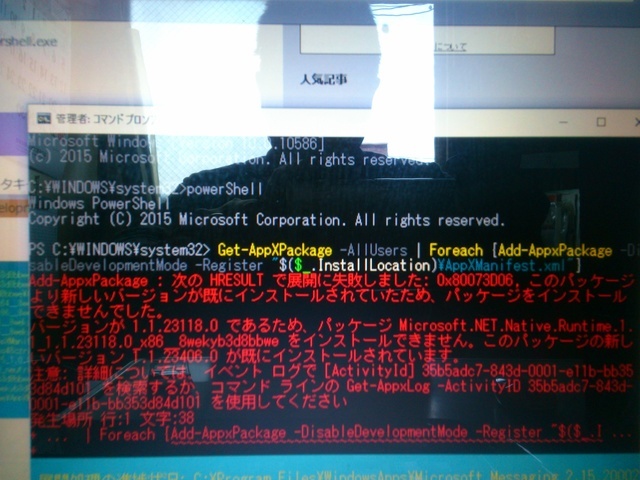
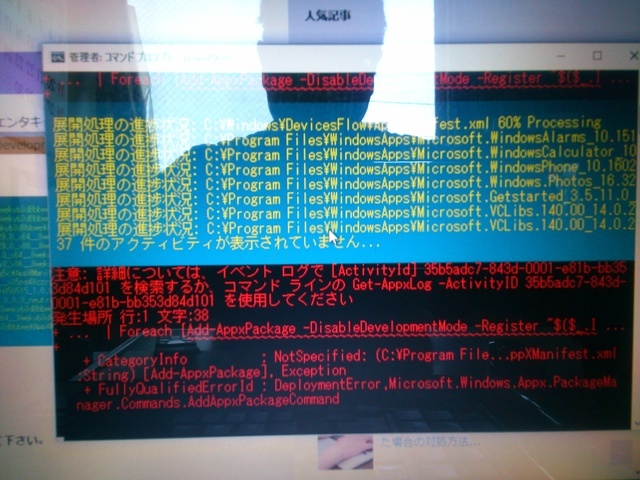
ファイルエクスプローラから、ファイルが開けない!
ファイルエクスプローラは起動するが、ファイルが開けない、開こうとすると、フリーズしたようになり、しばらくすると、エクスプローラが閉じてしまう。
この症状は、Windows7からWindows10へアップグレードしたパソコンに発生しています。
これは、「サウンド」の不具合が関連していることがあります。
意外かもしれませんが、ファイルを開くときに「音」がなるように設定されています。
ここに不具合があるために、フリーズするようです。
「コントロールパネル」の「サウンド」から「エクスプローラ」の「ナビゲーションの開始」のサウンドを「Windowsのナビゲーション開始」を「なし」に変更して再起動。
これで、ファイルエクスプローラからファイルが開けます。
解決したら、もとに戻して再起動してみて問題ないか確認してください。
また、「ディスプレイ」の設定が「100%」以外(例:125%等)にしたまま、アップグレードを行った場合も不具合が発生することがあります。
アップグレード実行前には「規定値」に戻すことをお忘れ無く。
Windows起動音が鳴らない!
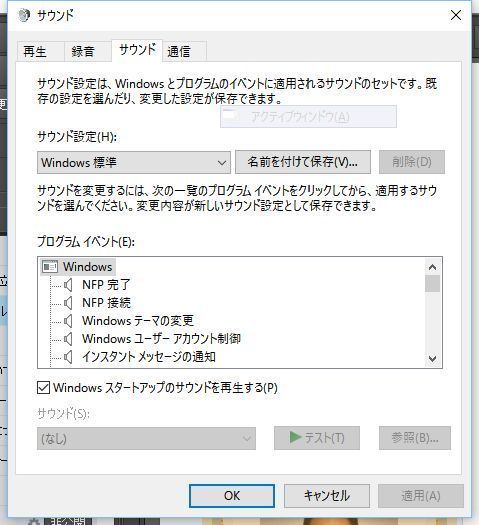
サウンドのプロパティは「Windowsのスタートアップのサウンドを再生する」となっているのに、起動音が鳴らない…。
これは、起動速度が速すぎるために発生する「Windows10のバグ」です。
主にSSDを使用しているパソコンに発生しています。
(まれに、HDDでも確認されてはいますが…。)
使用上、不具合があるわけではありませんが、気になる方へ解決方法として、
「コントロールパネル(カテゴリ)」→「システムとセキュリティ」→「電源オプション」→「電源ボタンの動作の変更」→「現在利用可能ではない設定を変更します」をクリック、「高速スタートアップを有効にする(推奨)」のチェックを外す。
これで、起動音が鳴るようになります。
なお、バージョン1903以降では、この症状は確認されていません。
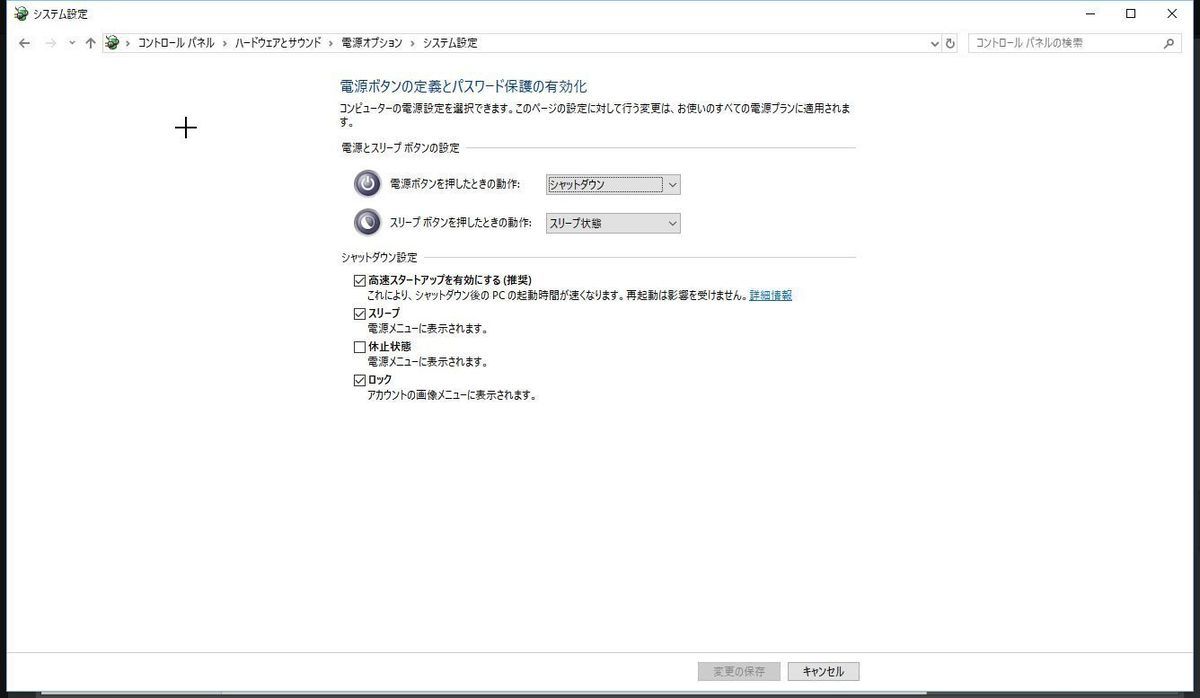
Windows10にアップグレードしたら、DVDが再生できない!
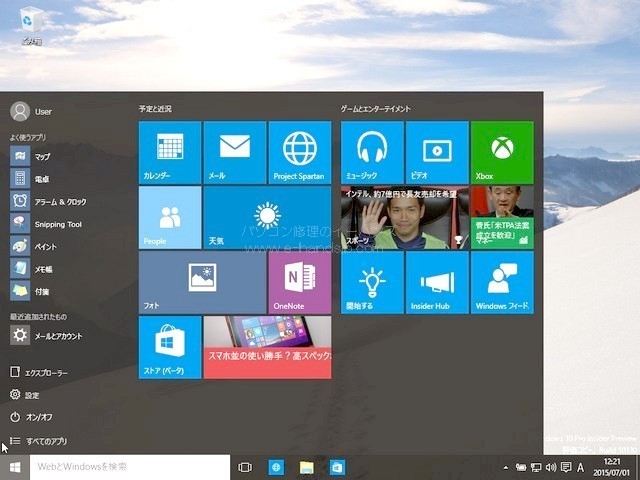
Windows10にアップグレードされた方も多いと思います。
Windows7にはあった、DVD再生機能がWindows10にはありません。
DVD再生ソフトが付属していないのが原因ですが…。
詳しい方には何の問題も無いことですが、そうで無い方にとっては「大問題」ですよね。
そんな時は、インターネットで「DVD再生ソフト」を検索して無料のものをインストールすることで解決できます。
でも、ソフトを選ぶ際は、十分に注意してください。
なかには、「マルウェア」が仕込んであったりしますので…。
当店のオススメは「VLC media player」
その他のメニュー
- サービス紹介
- 会社紹介